wps金山文档在线编辑--.Net 接入指南
一、申请成为服务商,对金山文档在线服务进行申请
①进入官网 https://open.wps.cn/
②申请后如下图,点击右下角的进入服务
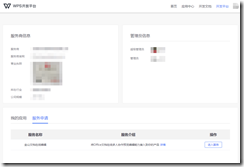
③申请成功后
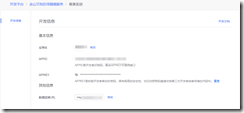
④数据回调URL一定是服务器地址,本次我使用的是域名地址
完成上述步骤,就可以准备开发了
二、官方的技术文档一定要阅读
①简单介绍下运行流程
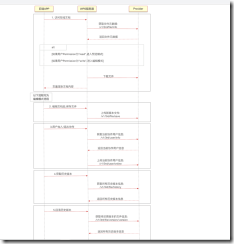
②我们需要做的,是在自己的应用程序中添加官方文档需要的接口如下图
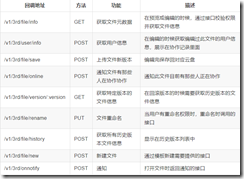
③技术文档地址 http://open-doc.wps.cn/金山文档在线编辑/快速接入.html
三、了解运行机制以及需要的接口后,开始愉快的编码
本次的教程为demo,目的是为了能打开我们私有云存储的office文档,仅支持打开文档,其他功能后续编码。
示例代码仅提供 /v1/3rd/file/info 接口,其他的接口参照官方文档进行开发即可
①首先需要进行签名生成,每次打开文档的url都需要进行获取签名,签名是按照参数进行生成的
签名规则一定要参照官网文档,官方给的是JAVA版本,我们.NET的代码参考了其他博主的代码,整理后如下
/// <summary>
/// 签名规则
/// </summary>
/// <param name="paras">参数</param>
/// <param name="appId">申请的APPID</param>
/// <param name="appSecret">申请的APPKEY</param>
/// <returns></returns>
public string Sign(Dictionary<string,string> paras,string appId,string appSecret) {string paraValue = string.Empty;
//按照字典key进行排序
List<string> keys = paras.Keys.OrderBy(x=>x).ToList();
foreach (var key in keys)
{
//过滤APPKEY参数,最后加上
if (key == "_w_secretkey")
{
continue;
}
paraValue += key + "="+paras[key];
}
//APPKEY参数,最后加上
paraValue += "_w_secretkey=" + paras["_w_secretkey"];
var hmacshal = new HMACSHA1(Encoding.UTF8.GetBytes(appSecret));
var dataBuffer = Encoding.UTF8.GetBytes(paraValue);
var hashBytes = hmacshal.ComputeHash(dataBuffer);
string base64 = Convert.ToBase64String(hashBytes);
return HttpUtility.UrlEncode(base64);
}
测试,官网为例
官方提供的如下
"contents": "_w_appid=123456_w_fname=222.docx_w_userid=id1000_w_secretkey=7890"
"signature": "dL3ce9l0l+GKTz+i0R++H2qWwrQ=" (未URL编码)
我们需要做的,将contents部分切割成 Dictionary<string, string>传入
测试代码如下,调用上面的签名代码
public string test1()
{
Dictionary<string, string> d = new Dictionary<string, string>();
d.Add("_w_appid", "");
d.Add("_w_fname", "222.docx");
d.Add("_w_userid", "id1000");
d.Add("_w_secretkey", "");
return Sign(d, "", "");
}
调用后生成的签名应该是和官网一致,官方的是未URL编码
我们上述Sign方法已进行URL编码,结果为 dL3ce9l0l+GKTz+i0R++H2qWwrQ%3d
特别注意,这只是我们的demo程序,非正式应用,所以真实运行场景一定不是我们这样子随意编码
②项目如果是普通的MVC,需要修改RouteConfig,启用Attribute路由,以实现 回调方法 如 /v1/3rd/file/info 这种形式(如果采用其他方式可忽略)
public class RouteConfig
{
public static void RegisterRoutes(RouteCollection routes)
{
routes.IgnoreRoute("{resource}.axd/{*pathInfo}"); routes.MapMvcAttributeRoutes();//启用Attribute路由 routes.MapRoute(
name: "Default",
url: "{controller}/{action}/{id}",
defaults: new { controller = "Home", action = "Index", id = UrlParameter.Optional }
);
}
}③ 接口 /v1/3rd/file/info 代码
/// <summary>
/// 获取文件元数据
/// </summary>
/// <returns></returns>
[Route("v1/3rd/file/info")]
[HttpGet]
public JsonResult info(string _w_signature,string _w_appid)
{
var res = new JsonResult();
response_wpsModel wpsModel = new response_wpsModel(); userModel user = new userModel();
user.id = "";
user.name = "kls-dev";//用户权限
user.permission = "write";
user.avatar_url = "http://XXXXX.com/图片20180813135932.jpg";
fileModel f = new fileModel();//文件主键,要确保唯一
f.id = "id2019110609261";
f.name = "文件名.xlsx";
f.version = ;
f.size = ;
f.creator = user.name;
f.create_time= long.Parse(TimeHelper.GetCurrentTimestamp(false));
f.modifier = user.name;
f.modify_time =long.Parse(TimeHelper.GetCurrentTimestamp(false)) ;//文件的云地址
f.download_url = "http://XXXXX.com/Content/文件名.xlsx";
user_aclModel acl = new user_aclModel();
acl.rename = ;
acl.history = ;
f.user_acl = acl;
f.watermark =new watermarkModel(); wpsModel.file = f;
wpsModel.user = user;
return Json(wpsModel,JsonRequestBehavior.AllowGet);
} //补充时间戳帮助类/// <summary>
/// 时间相关
/// </summary>
public static class TimeHelper
{
/// <summary>
/// 获取当前时间戳
/// </summary>
/// <param name="millisecond">精度(毫秒)设置 true,则生成13位的时间戳;精度(秒)设置为 false,则生成10位的时间戳;默认为 true </param>
/// <returns></returns>
public static string GetCurrentTimestamp(bool millisecond = true)
{
return DateTime.Now.ToTimestamp(millisecond);
}/// <summary>
/// 转换指定时间得到对应的时间戳
/// </summary>
/// <param name="dateTime"></param>
/// <param name="millisecond">精度(毫秒)设置 true,则生成13位的时间戳;精度(秒)设置为 false,则生成10位的时间戳;默认为 true </param>
/// <returns>返回对应的时间戳</returns>
public static string ToTimestamp(this DateTime dateTime, bool millisecond = true)
{
return dateTime.ToTimestampLong(millisecond).ToString();
}/// <summary>
/// 转换指定时间得到对应的时间戳
/// </summary>
/// <param name="dateTime"></param>
/// <param name="millisecond">精度(毫秒)设置 true,则生成13位的时间戳;精度(秒)设置为 false,则生成10位的时间戳;默认为 true </param>
/// <returns>返回对应的时间戳</returns>
public static long ToTimestampLong(this DateTime dateTime, bool millisecond = true)
{
var ts = dateTime.ToUniversalTime() - new DateTime(1970, 1, 1, 0, 0, 0, 0);
return millisecond ? Convert.ToInt64(ts.TotalMilliseconds) : Convert.ToInt64(ts.TotalSeconds);
}/// <summary>
/// 转换指定时间戳到对应的时间
/// </summary>
/// <param name="timestamp">(10位或13位)时间戳</param>
/// <returns>返回对应的时间</returns>
public static DateTime ToDateTime(this string timestamp)
{
var tz = TimeZone.CurrentTimeZone.ToLocalTime(new DateTime(1970, 1, 1, 0, 0, 0, 0));
return timestamp.Length == 13
? tz.AddMilliseconds(Convert.ToInt64(timestamp))
: tz.AddSeconds(Convert.ToInt64(timestamp));
}
}
④需要用到的实体类
/// <summary>
/// 返回的实体
/// </summary>
public class response_wpsModel {
public fileModel file { get; set; }
public userModel user { get; set; }
}
/// <summary>
/// 文件属性
/// </summary>
public class fileModel
{
public string id { get; set; }
public string name { get; set; }
public int version { get; set; }
public int size { get; set; }
public string creator { get; set; }
public long create_time { get; set; }
public string modifier { get; set; }
public long modify_time { get; set; }
public string download_url { get; set; }
public user_aclModel user_acl { get; set; }
public watermarkModel watermark { get; set; }
}
/// <summary>
/// 用户权限
/// </summary>
public class user_aclModel
{
public int rename { get; set; }
public int history { get; set; }
}
/// <summary>
/// 水印
/// </summary>
public class watermarkModel
{
private static int _type = ;
public int type {
get { return _type; }
set { _type = value;}
}
private static string _value = "公司名称";
public string value
{
get { return _value; }
set { _value = value; }
}
private static string _fillstyle = "rgba( 192, 192, 192, 0.6)";
public string fillstyle
{
get { return _fillstyle; }
set { _fillstyle = value; }
}
private static string _font = "bold 20px Serif";
public string font
{
get { return _font; }
set { _font = value; }
}
private static double _rotate = -0.7853982;
public double rotate
{
get { return _rotate; }
set { _rotate = value; }
}
private static int _horizontal = ;
public int horizontal
{
get { return _horizontal; }
set { _horizontal = value; }
}
private static int _vertical = ;
public int vertical
{
get { return _vertical; }
set { _vertical = value; }
}
}
/// <summary>
/// wps用户实体
/// </summary>
public class userModel {
public string id { get; set; }
public string name { get; set; }
public string permission { get; set; }
public string avatar_url { get; set; }
}
⑤程序发布到服务器后,在线打开我们的文档,下面的url是Excel的,具体的还是要参考官方文档
好了,可以愉快的在线打开office文档了。
wps金山文档在线编辑--.Net 接入指南的更多相关文章
- Office文档在线编辑的实现之二
讲述了如何通过iis的webdav支持实现客户端的office直接编辑服务器上的文件,本篇将讲解如何实现客户端的office直接编辑数据库中的二进制形式保存的office文件. 实现的关键:模拟IIS ...
- Office文档在线编辑的实现之一
因为项目的关系,研究了一下Office的在线编辑功能,写出来共享一下. Office xp之后的版本支持通过webdav协议(http的扩展)直接编辑服务器上的文件. IIS(6.0)支持webdav ...
- 使用WebDAV实现Office文档在线编辑
Office的文档处理能力是非常强大的,但是它是本地资源,在Office Web App尚未成熟前,仍需要使用本地能力来进行文档编辑,可是现代的系统的主流却是B/S,所以在B/S中调用本地的Offic ...
- web文档在线阅览
之前遇到很多各种文档在线阅览的需求,也有不少朋友经常问我这种需求的实现方案,大致试了一下网上的一些比较主流的推荐方案,但都不尽如人意,这里有一个比较全面的总结,需要的朋友可以根据自己的需求到这里查看, ...
- 如何破解Excel文档的编辑密码
对于Excel文档我们不仅可以设置打开密码,还可以设置几天几种密码,比如编辑密码.编辑密码又称写保护密码,是一种可以限制编辑权限的密码.如果我们在日常工作中发现自己忘记了excel编辑密码的话,那就需 ...
- 基于Metronic的Bootstrap开发框架经验总结(17)-- 使用 summernote插件实现HTML文档的编辑和图片插入操作
在很多场合,我们需要在线编辑HTML内容,然后在页面上或者其他终端上(如小程序.APP应用等)显示,编辑HTML内容的插件有很多,本篇介绍基于Bootstrap的 summernote插件实现HTML ...
- 最好用的js前端框架、组件、文档在线预览插件
这里收集的都是个人认为比较好的js框架.组件 js前端ui框架 此处列举出个人认为最好的几个框架(排序即排名),现在好点的框架商用都需要付费,以下几个也不例外,但是由于组件丰富,都可以作为企业应用的完 ...
- 简单删除我的电脑里的wps云文档图标
装个wps,用着都挺好,我的电脑一直存在wps云文档的图标. 看久了就觉得很膈应,那就直接干掉吧. 桌面新建一个文本文件,选中新建文本文档.txt 按f2 然后修改为11.reg(任意名称只要保证后缀 ...
- asp.net 将word文档进行编辑并导出一个新的word
最近做项目,需要多word文档进行编辑并导出一个新的word,在最初的word编辑中留下特定的字符串用来替换,然后在本地生成一个新的word文档,并且不修改服务器中的word文档,这样才能保证服务器中 ...
随机推荐
- Odoo报表的report标签和报表格式定义
转载请注明原文地址:https://www.cnblogs.com/ygj0930/p/10826329.html 一:Report标签 report标签可用于定义一条报表记录.属性有: 1) ...
- MySQL复制技术
MySQL高可用方案 投票选举机制,较复杂 MySQL本身没有提供replication failover的解决方案,自动切换需要依赖MHA脚本 可以有多台从库,从库可以做报表和备份 MySQL复制技 ...
- Nios II IDE代码优化,quartus ii 11.0版本IDE
开发Altera Nios II软件可使用Nios II IDE或 Nios II Software BuildTools for Eclipse(即:Nios II SBT for Eclipse) ...
- 【JavaScript】案例三:使用JS完成页面定时弹出广告——事件(onload)
事件(onload) *注意点: 变量加var局部变量,不加var全局变量 setInterval() 方法会不停地调用函数,直到 clearInterval() 被调用或窗口被关闭. 返回值:返回 ...
- 使用Nginx对Websocket进行反向代理
一. Nginx配置示例 http { map $http_upgrade $connection_upgrade { default upgrade; '' close; } server { li ...
- 【JavaScript】图片加载由模糊变清晰 —— 图片优化
开发过程中,一些图片的展示时,加载很慢很久,后来把图片缩放压成缩略图吧,速度是快了但是模糊不清,如何处理这样问题,下面就和大家分享一下自己的处理方法. 先让客户端加载像素小的缩略图: <img ...
- 2. 代理模式(C++)
1.介绍 代理模式:为其他对象提供一种代理以控制对这个对象的访问.这样实现了业务和核心功能分离. 在代理模式中,我们创建具有现有对象的对象,以便向外界提供功能接口.在某些情况下,一个对象不适合或者不能 ...
- Vue中swiper手动滑动后不能自动播放的解决方法
用户操作swiper之后,是否禁止autoplay.默认为true:停止.如果设置为false,用户操作swiper之后自动切换不会停止,每次都会重新启动autoplay.操作包括触碰,拖动,点击pa ...
- Nginx——请求head被过滤
前言 nginx代理服务器,app发出的请求头被直接过滤了,当时想到nginx会自动过滤掉带有_的请求头信息,所以直接改了Nginx的配置当然也可以将app的request中header中的_改为- ...
- JMeter5.1开发SMTP协议接口脚本
jmeter可以测试发邮件和读取邮件. 发送邮件 上图部分解释: Server:邮件发送服务 Port:发邮件端口,不加密25,加密465,如果是465端口,Security settings 需要选 ...
